Aunque los documentos PDF ya son muy fáciles de distribuir, es posible que quieras simplificar aún más el proceso al convertir el documento PDF en un enlace URL. Con un enlace que represente todo el archivo, resulta mucho más sencillo enviarlo mediante servicios de almacenamiento en la nube como Dropbox o Google Drive, por correo electrónico o incluso a través de aplicaciones de redes sociales como WhatsApp.
Pero, ¿cómo convertir un documento PDF en una URL? ¿Es muy difícil? Sí. Pero con la herramienta de conversión adecuada, puede convertir PDF a URL fácilmente en segundos. Aquí, les ofrecemos las 3 mejores formas que puede usar para convertir PDF a URL y le mostraremos cómo usarlo.
Método 1. Cómo convertir un PDF a URL mediante la generación de un enlace
Para convertir eficazmente un archivo PDF a una URL, necesitará usar una herramienta de PDF que no solo facilite el proceso, sino que también convierta el archivo de manera efectiva. El único convertidor que reúne estas cualidades y más es UPDF. Esta herramienta puede ayudarte a convertir PDF a URL rápidamente. Descárguela mediante el botón de abajo y siga la guía para convertir su PDF a URL ahora.
Windows • macOS • iOS • Android 100% Seguro
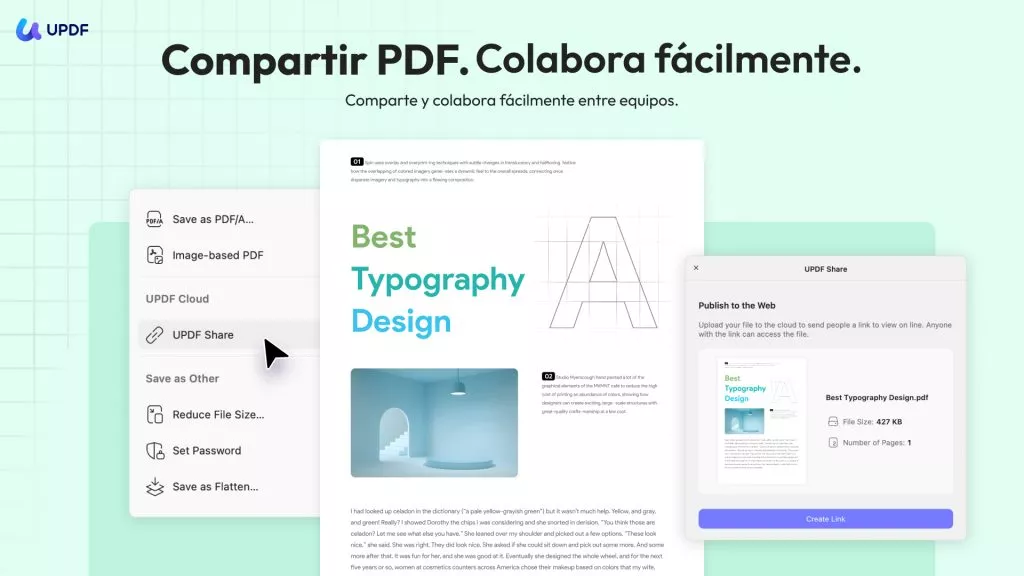
Paso 1: Importar el archivo PDF
Abre UPDF en su computadora y luego arrastra y suelta el archivo PDF que desea convertir en la ventana principal, o haz clic en "Abrir archivo" para seleccionar e importar el PDF al programa.
Paso 2: Seleccionar el icono Compartir
Ahora puede hacer clic en la flecha junto a "Guardar" y seleccionar el icono de "Compartir UPDF" en la barra derecha.
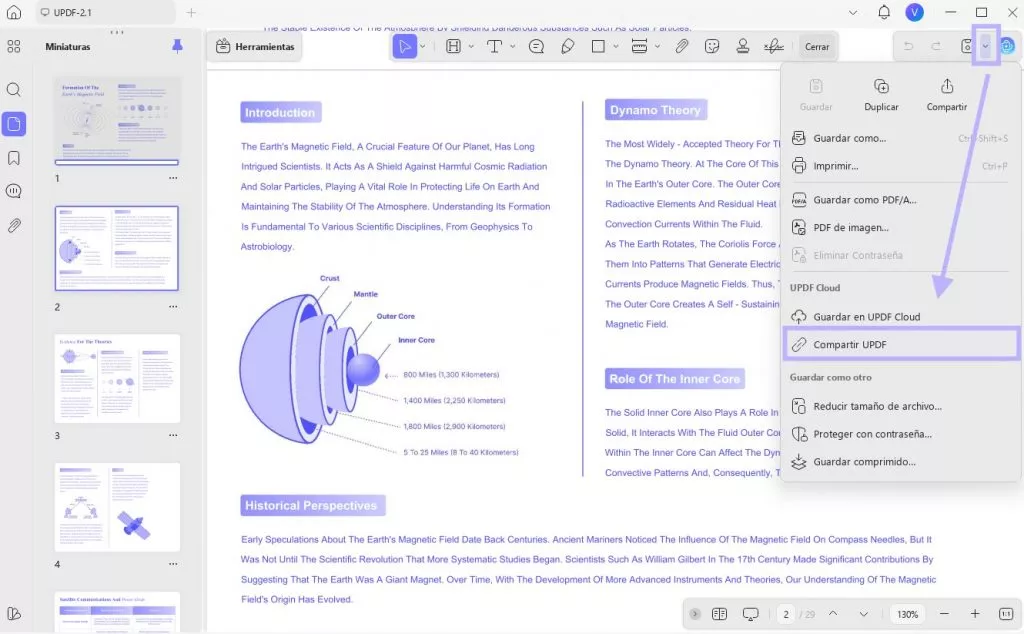
Paso 3: Crear URL para PDF
Aparece una nueva ventana, debe hacer clic en el botón morado "Crear vínculo" para generar una URL para tu archivo PDF. Esta opción convertirá el archivo PDF en un enlace URL.
Después de generar la URL, ahora puede hacer clic en el icono de "Copiar" o en el icono de código QR para compartirla.
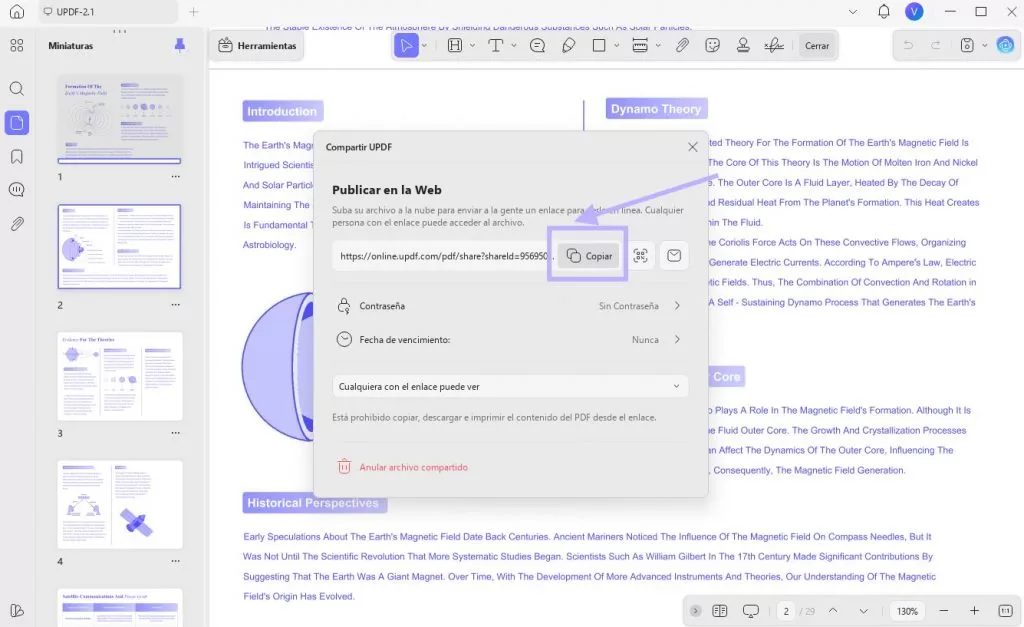
La mejor parte de este método es que puede establecer el tiempo de caducidad de la URL y también puede deshabilitar los permisos Copiar/Descargar/Imprimir si desea proteger su archivo PDF.
Paso 4: Abrir el archivo PDF en línea
Después de copiar el enlace, puede abrir el enlace en su navegador. Luego verá que el archivo PDF se puede abrir en línea como un enlace.
Si desea compartir este archivo con otros, puede enviar la URL. Eso es bastante fácil y conveniente.
Paso 5. Dejar de compartir el PDF compartido (Opcional)
Si ha compartido un PDF con alguien y esa persona ya terminó de revisarlo, pero ya no desea que otros tengan acceso, puede dejar de compartirlo fácilmente.
Simplemente vaya a la pantalla principal de UPDF, haga clic en "Nube" > "Carpeta Compartida", busque el archivo compartido, haga clic en los tres puntos junto a él y seleccione "Dejar de compartir archivo". Ahora, el enlace compartido ya no estará accesible.
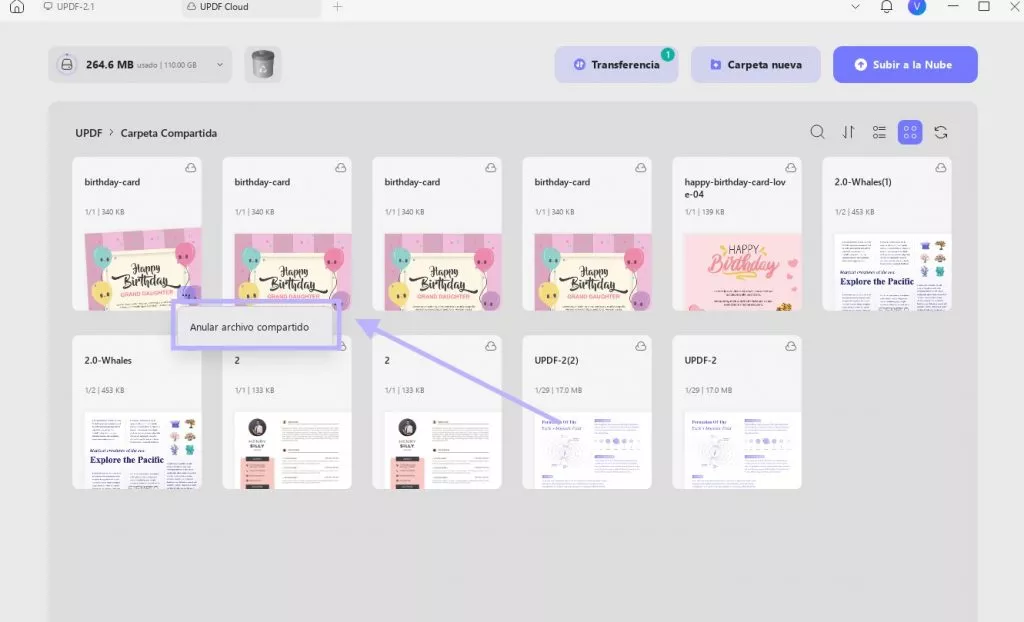
Puede que se pregunte por qué debería elegir UPDF para convertir PDF a URL en lugar de usar otras herramientas. Hay muchas razones, y aquí algunas de ellas:
- No es solo una herramienta para convertir PDF a URL. También puede usarla para editar PDFs, anotarlos y hacer cualquier cosa con sus archivos PDF. Se destaca porque UPDF tiene funciones de IA que le ayudan a resumir, escribir, reescribir, traducir y explicar el contenido.
- UPDF funciona en Windows, Mac, Android e iOS con una sola cuenta. Además, sus funciones de IA pueden usarse en línea. Puede probar el Asistente de IA en línea haciendo clic en el botón de abajo.
- El precio es muy económico en comparación con otras herramientas.
- Puede probar todas las funciones completamente gratis. Y si quiere obtener todas las funciones sin marca de agua, puede adquirirlo a un precio muy bajo aquí.
Si desea probarlo por ti mismo, puede descargarlo en tu computadora mediante el botón que aparece abajo.
Windows • macOS • iOS • Android 100% Seguro
También lee: Método fácil para convertir PDF a enlace en 3 simples pasos
Método 2. ¿Cómo convertir un PDF a URL mediante la conversión a HTML?
También puede optar por convertir el PDF a HTML para obtener una URL, ya que una página web está construida en HTML. Así, puede guardar el archivo PDF como un archivo HTML y publicarlo en su sitio web u otro lugar para obtener una URL. Aquí también puede usar UPDF.
Estos son los pasos a seguir:
Paso 1. Abrir archivo PDF
Primero, descargue UPDF desde el botón que aparece abajo. Luego, abra su archivo PDF haciendo clic en el botón "Abrir archivo" o arrastre y suelte el archivo dentro de UPDF.
Windows • macOS • iOS • Android 100% Seguro
Paso 2. Elegir la opción HTML
Ahora puede hacer clic en el ícono "Herramientas" en la barra lateral izquierda y seleccionar "Más" dentro de "Convertidor de PDF". Después, elija la opción "HTML" en "Formato de salida".
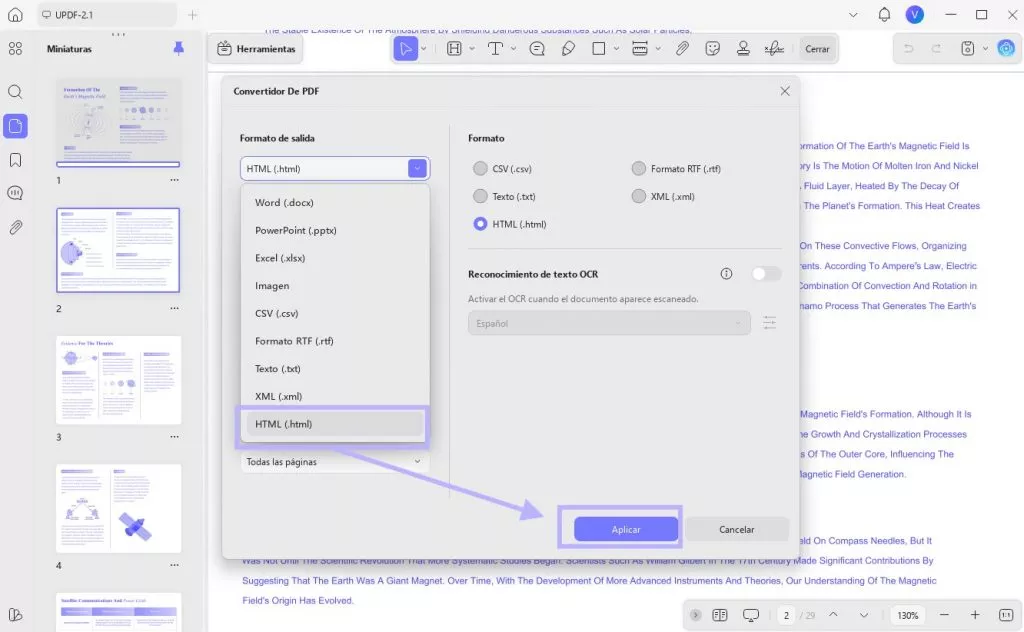
Paso 3. Convertir PDF a HTML
En la ventana emergente, puede seleccionar el rango de páginas. Finalmente, haga clic en el botón "Aceptar" y elija una carpeta local para guardar el archivo convertido.
Paso 4. Convertir en una URL de página web
Después de convertir el archivo PDF a formato HTML, puede cargar el archivo en su sitio web a través de FTP. Para usar este método, necesitará tener algunos conocimientos de construcción web. Y puede convertir el contenido del PDF en una página web.
Método 3. Cómo crear una URL desde un PDF con Google Drive
También puede obtener una versión URL del documento PDF cargando el archivo en Google Drive . Hacer esto convertirá el PDF en un archivo de solo lectura que tendrá una URL que puede compartir. Aquí está cómo hacerlo;
Paso 1: Inicia sesión en su Google Drive en cualquier navegador
Paso 2: Importa el archivo PDF a Google Drive. Puede hacerlo arrastrando y soltando el archivo PDF en su página de inicio de Google Drive o haciendo clic en "Cargar archivos" y eligiendo el archivo que desea cargar.
Paso 3: Espera a que el documento se cargue en Google Drive. Una vez que la carga se haya realizado correctamente, haga clic con el botón derecho en él y elija "Compartir".
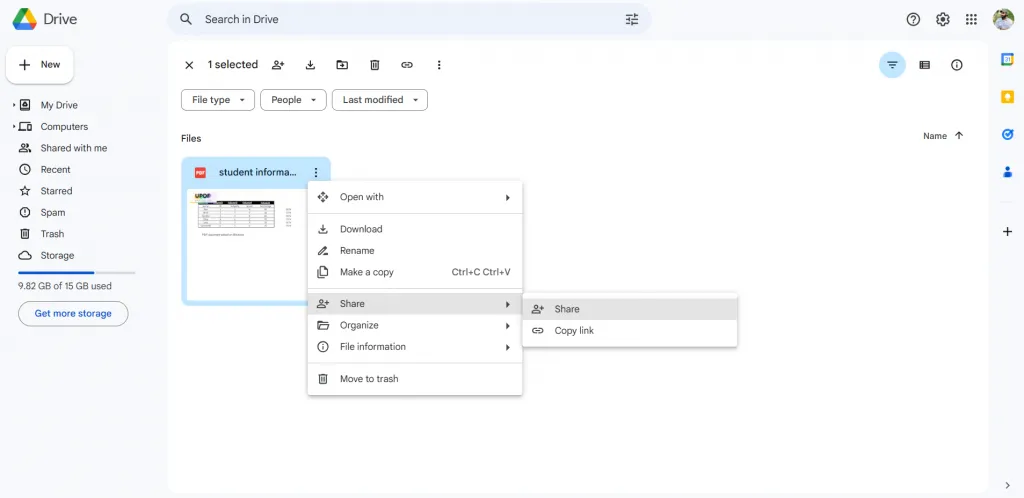
Paso 4: Google Drive le dará varias opciones para compartir el documento junto con un enlace URL que puede usar para compartirlo.
Nota: este método solo le permite cargar y compartir su archivo PDF. Pero no será suficiente si desea realizar más cambios en su archivo PDF. Si desea crear un documento PDF perfecto y mejorar la eficiencia de su trabajo, elija UPDF. Es una solución PDF todo en uno que lo ayuda a leer, convertir, editar, anotar, OCR, proteger y compartir archivos PDF sin esfuerzo. Es compatible con Windows, Mac, iOS y Android. Así que puedes usarlo para procesar tus archivos PDF dondequiera que vayas. Pruébelo ahora.
Windows • macOS • iOS • Android 100% Seguro
Preguntas frecuentes sobre la conversión de PDF a URL
¿Se puede convertir un PDF a un enlace URL?
Sí. UPDF le permite convertir cualquier documento PDF a HTML que luego puede cargar en su sitio web y crear un enlace URL al documento que puede compartir fácilmente con otros. También puede ayudarlo a generar un enlace URL utilizando la función para compartir y puede compartir su archivo PDF a través de un enlace.
¿Cómo convertir un archivo a una URL?
UPDF hace que este proceso sea muy simple. Simplemente abra el documento PDF en UPDF y haga clic en el icono "Compartir este archivo con otros" a la derecha. Cree una URL para su PDF y cópiela para compartir.
Alternativamente, también puede usar la función "Exportar PDF" para hacer lo mismo. De las opciones que aparecen, seleccione "HTML" y convertirá su documento PDF a formato HTML que luego puede cargar a un sitio web a través de FTP y obtener un enlace URL para el contenido.
¿Cómo comparto una ruta de archivo como un enlace URL?
UPDF también hace que compartir documentos PDF sea muy fácil. Para compartir el enlace URL del archivo PDF directamente, haga clic en el icono "Compartir archivo" y seleccione "Compartir un enlace". Luego puede crear un enlace para compartir que llevará a otros a su archivo.
Conclusión
Las URL son mucho más fáciles de compartir que los archivos grandes, ya que a menudo el destinatario no tiene nada que descargar. Con herramientas como UPDF que pueden hacer que este proceso sea muy simple, puede convertir su documento PDF en HTML o crear un enlace URL que luego puede compartir fácilmente con otros. ¡Descargue UPDF y pruébelo hoy mismo! Si está satisfecho con UPDF, actualice a la versión Pro ahora, ya que UPDF está ofreciendo precios con descuento actualmente, ¡así que es el mejor momento para tenerlo!
Windows • macOS • iOS • Android 100% Seguro
Lee también: Cómo Convertir PPT a Texto: Online y Offline
Lee también: 5 Mejores Maneras de Convertir PDF a MP4 Gratis
 UPDF
UPDF
 UPDF para Windows
UPDF para Windows UPDF para Mac
UPDF para Mac UPDF para iPhone/iPad
UPDF para iPhone/iPad UPDF para Android
UPDF para Android UPDF AI ONLINE
UPDF AI ONLINE UPDF Sign
UPDF Sign Leer PDF
Leer PDF Anotar PDF
Anotar PDF Editar PDF
Editar PDF Convertir PDF
Convertir PDF Crear PDF
Crear PDF Comprimir PDF
Comprimir PDF Organizar PDF
Organizar PDF Combinar PDF
Combinar PDF Dividir PDF
Dividir PDF Recortar PDF
Recortar PDF Eliminar páginas de PDF
Eliminar páginas de PDF Girar PDF
Girar PDF Firmar PDF
Firmar PDF Formulario PDF
Formulario PDF Comparar PDFs
Comparar PDFs Proteger PDF
Proteger PDF Imprimir PDF
Imprimir PDF Proceso por Lotes
Proceso por Lotes OCR
OCR Nube UPDF
Nube UPDF Sobre UPDF IA
Sobre UPDF IA Soluciones de UPDF IA
Soluciones de UPDF IA Guía de Usuario de IA
Guía de Usuario de IA Preguntas frecuentes sobre UPDF IA
Preguntas frecuentes sobre UPDF IA Resumir PDF
Resumir PDF Traducir PDF
Traducir PDF Explicar PDF
Explicar PDF Chat con PDF
Chat con PDF Chat con imagen
Chat con imagen PDF a Mapa Mental
PDF a Mapa Mental Chat con IA
Chat con IA Guía del Usuario
Guía del Usuario Especificaciones Técnicas
Especificaciones Técnicas Actualizaciones
Actualizaciones Preguntas Frecuentes
Preguntas Frecuentes Trucos de UPDF
Trucos de UPDF Blog
Blog Sala de Prensa
Sala de Prensa Reseñas de UPDF
Reseñas de UPDF Centro de Descargas
Centro de Descargas Contacto con nosotros
Contacto con nosotros


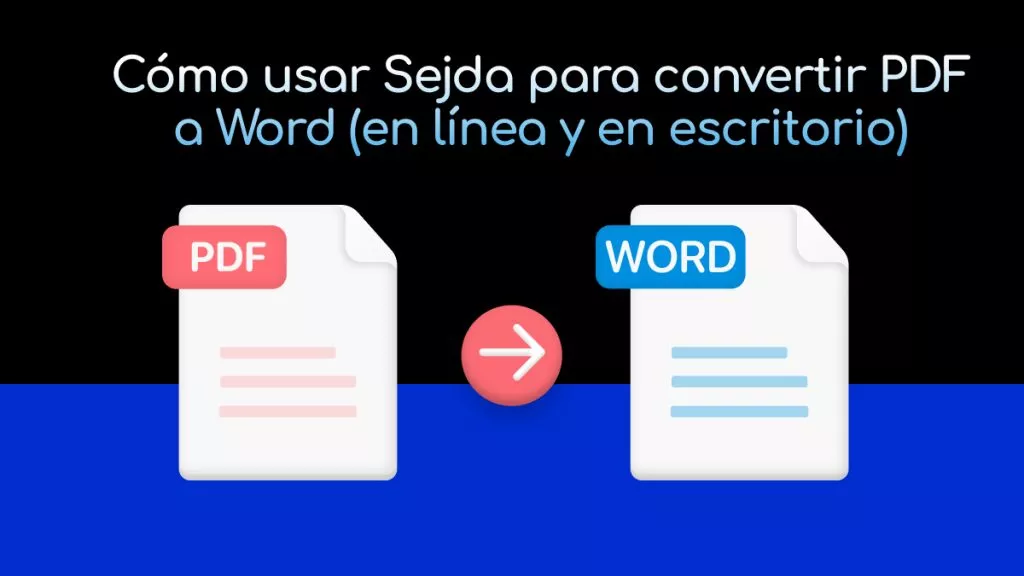




 Thanakorn Srisuwan
Thanakorn Srisuwan 


